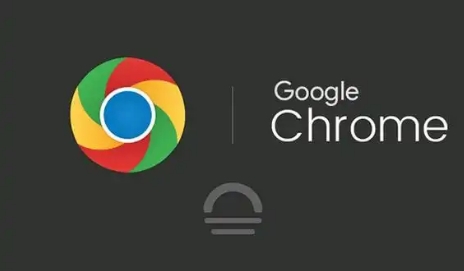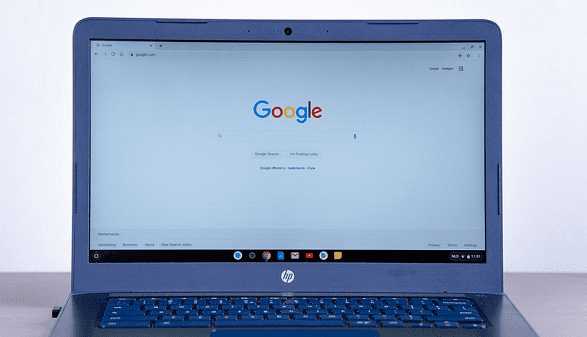谷歌浏览器缓存清理教程全面指南
发布时间:2025-07-21
来源:谷歌浏览器官网
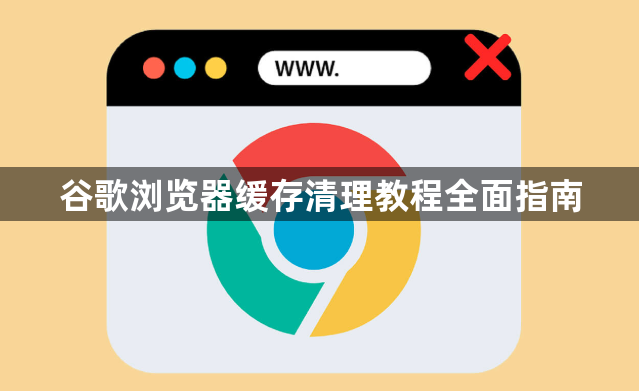
1. 通过设置菜单清除缓存:打开谷歌浏览器,点击右上角的三点菜单图标,选择“设置”。在左侧菜单中找到“隐私和安全”,点击进入。找到并点击“清除浏览数据”,在弹出的窗口中选择你希望清除的时间范围,可选的有“过去一小时”、“过去24小时”、“过去7天”、“过去4周”或“所有时间”。勾选“缓存的图片和文件”,还可以选择清除浏览历史记录和Cookies等,最后点击“清除数据”按钮。
2. 使用快捷键清除缓存:确保打开谷歌浏览器,直接按下“Ctrl + Shift + Delete”(Windows)或“Command + Shift + Delete”(Mac)。选择时间范围和要清除的数据类型,确保勾选“缓存的图片和文件”。点击“清除数据”按钮,瞬间完成。这种方式更适合习惯使用快捷键的用户,提高了操作的便捷性。
3. 清除特定网站的缓存:在浏览器中访问你想清除缓存的网站,右键点击页面空白处,选择“检查”或使用快捷键“Ctrl + Shift + I”(Windows)或“Command + Option + I”(Mac)。在开发者工具中,切换到“应用程序”选项卡,左侧找到“缓存存储”,右键点击你想要清除的缓存数据,选择“删除”。
4. 使用Chrome扩展程序清除缓存:除了手动清理,有很多Chrome扩展程序可以帮助管理和清除缓存。例如Clear Cache,一个易于使用的扩展,点击按钮即可快速清除缓存,并允许用户自定义选项。Cache Killer则会自动清除访问网站的缓存,确保用户始终看到最新的内容。Cookie AutoDelete主要用于管理Cookies,但也可以协助清除与特定网站相关的缓存。